Bien qu’il s’agisse d’un système d’exploitation lourd et gonflé (apprenez à dégonfler Windows 11), Microsoft a travaillé pour rendre Windows 11 plus rapide à démarrer et à utiliser. L’une de ces techniques que la société utilise s’appelle « Fast Startup », qui permet à votre PC de démarrer plus rapidement presque instantanément. Mais qu’est-ce que le démarrage rapide et si vous devez le garder activé ou désactivé ? Pour répondre à toutes vos questions, nous vous apportons un guide simple sur la façon d’activer ou de désactiver le démarrage rapide sur Windows 11. Parallèlement à cela, nous avons également expliqué ce qu’il fait, alors vérifiez cela avant d’apporter des modifications.
Désactiver le démarrage rapide sur Windows 11 (2022)
Dans cet article, nous avons expliqué ce qu’est le démarrage rapide sur Windows 11 et si vous devez le garder activé ou désactivé. Vous pouvez également suivre le guide ci-dessous pour modifier les paramètres.
Qu’est-ce que le démarrage rapide sur Windows 11 ?
Le démarrage rapide sur Windows 11 est un moyen astucieux de démarrer votre ordinateur plus rapidement après un arrêt. Il vise à rendre Windows 11 plus rapide à démarrer, donc vous pouvez vous connecter rapidement et commencer votre travail immédiatement. Mais comment ça marche et quels sont les inconvénients ? Eh bien, lorsque le démarrage rapide est activé et que vous éteignez votre PC, Windows ferme tous les programmes et vous déconnecte de tous les comptes d’utilisateurs.

Cela dit, le Le noyau et les pilotes Windows sont maintenus en session, et ils sont stockés dans un fichier d’hibernation. Il stocke l’état actuel du système dans ce fichier afin que la prochaine fois que vous allumez votre ordinateur, le fichier d’hibernation soit chargé sur la RAM et que votre PC démarre rapidement. Cela ressemble à un nouveau démarrage (ce qui est le cas), mais la session du noyau et les pilotes sont chargés à partir de la dernière connexion pour offrir une expérience plus rapide.
Problèmes avec le démarrage rapide sur Windows 11
Bien que le démarrage rapide soit bon et que je recommande aux utilisateurs de le garder activé, il y a quelques problèmes avec cette fonctionnalité sur Windows 11. Si vous effectuez un double démarrage sur votre PC Windows avec un autre système d’exploitation tel qu’Ubuntu ou Chrome OS, il est recommandé pour désactiver le mode de démarrage rapide. Pourquoi demandes-tu? Eh bien, il remplace le menu à double amorçage et démarre directement dans Windows 11.
A part ça, nouveau mises à jour système parfois ne sont pas appliqués en raison de l’activation du démarrage rapide. Pour éviter cela, vous pouvez redémarrer votre PC Windows 11, qui effectue un arrêt complet puis redémarre votre PC.
Enfin, certains programmes de chiffrement de disque ne fonctionnent pas aussi bien avec Fast Startup. Les disques chiffrés sont automatiquement montés après un nouveau démarrage si le disque a été monté avant l’arrêt.
Ce sont quelques-uns des problèmes liés au démarrage rapide sur Windows 11, afin que les utilisateurs puissent choisir quand le garder activé ou désactivé. Cependant, pour un utilisateur général, nous suggérons d’activer le mode de démarrage rapide, car il accélère le démarrage de votre PC Windows 11.
Activer ou désactiver le démarrage rapide sous Windows 11
Maintenant, pour ceux qui se demandent comment vérifier si le mode de démarrage rapide est activé sur mon PC ? Suivez les instructions ci-dessous. Nous vous aiderons non seulement à trouver la fonctionnalité, mais également à la désactiver ici.
1. Tout d’abord, appuyez sur le raccourci clavier Windows 11 « Windows + R » pour ouvrir l’invite Exécuter. Maintenant, entrez powercfg.cpl et appuyez sur Entrée.
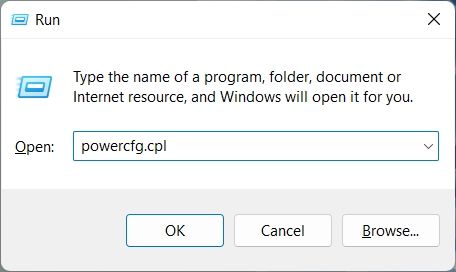
2. Cela ouvrira la fenêtre Options d’alimentation sous le Panneau de configuration. Ici, cliquez sur « Choisissez ce que font les boutons d’alimentation” dans la barre latérale gauche.

3. Maintenant, dans le volet de droite, cliquez sur « Modifier les paramètres actuellement indisponibles” pour autoriser l’autorisation d’administrateur.
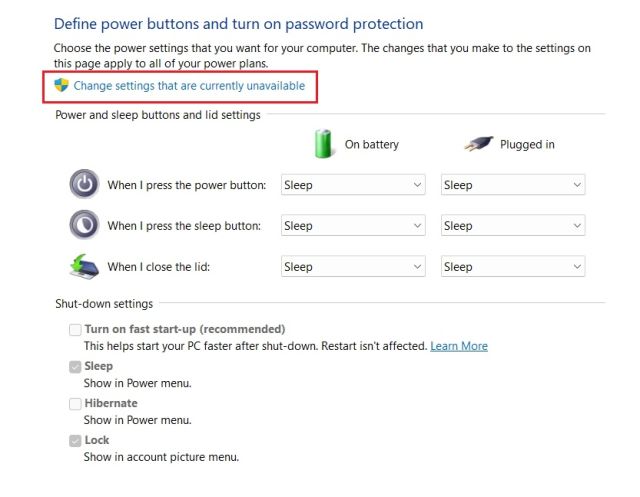
4. Enfin, décochez la case à côté de « Activer le démarrage rapide (recommandé) » pour désactiver la fonctionnalité et cliquez sur « Sauvegarder les modifications » au fond. Voici comment désactiver le démarrage rapide sur Windows 11.
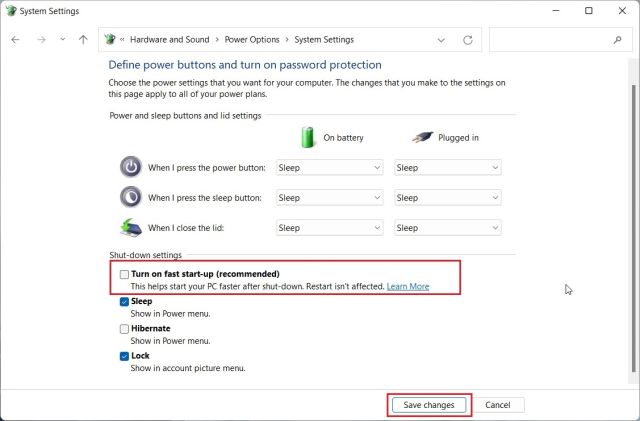
5. Pour activer le démarrage rapide sur Windows 11, suivez les étapes ci-dessus. Ensuite, juste activer la case à cocher et cliquez sur « Enregistrer les modifications ». Vous avez terminé.
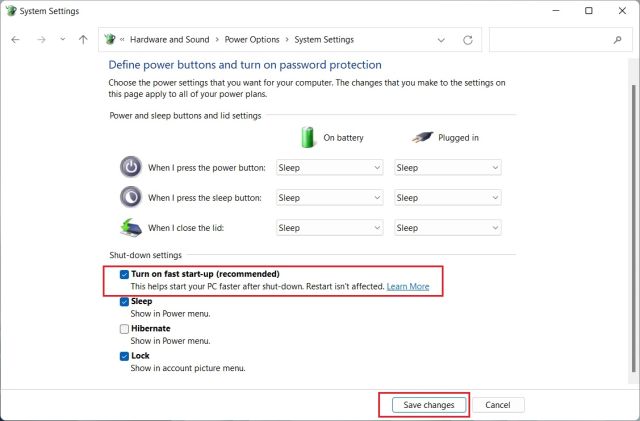
Activer ou désactiver le démarrage rapide sous Windows 11
Voici donc les étapes simples que vous devez suivre pour activer ou désactiver le démarrage rapide sur Windows 11. Comme mentionné ci-dessus, vous devez garder la fonction de démarrage rapide activée sur votre ordinateur Windows 11 pour un démarrage plus rapide. Cependant, si cela interfère avec d’autres programmes ou le processus de double démarrage, vous devez le désactiver immédiatement. Quoi qu’il en soit, tout cela vient de nous. Si vous souhaitez améliorer les performances de votre PC Windows 11, suivez notre guide détaillé. Et pour en savoir plus sur le nouveau mode Efficacité de Windows 11, nous avons un explicatif détaillé pour vous. Enfin, si vous avez des questions, faites-le nous savoir dans la section des commentaires ci-dessous.






